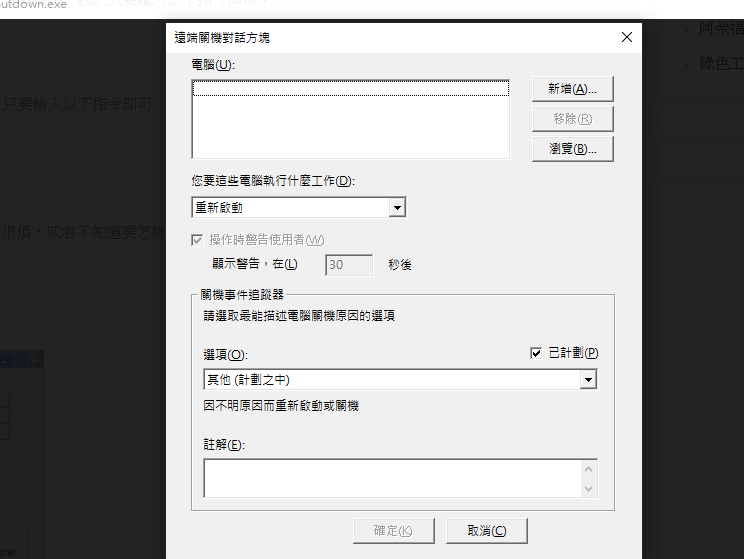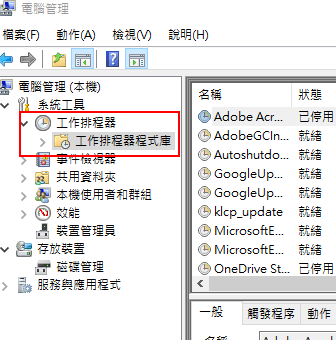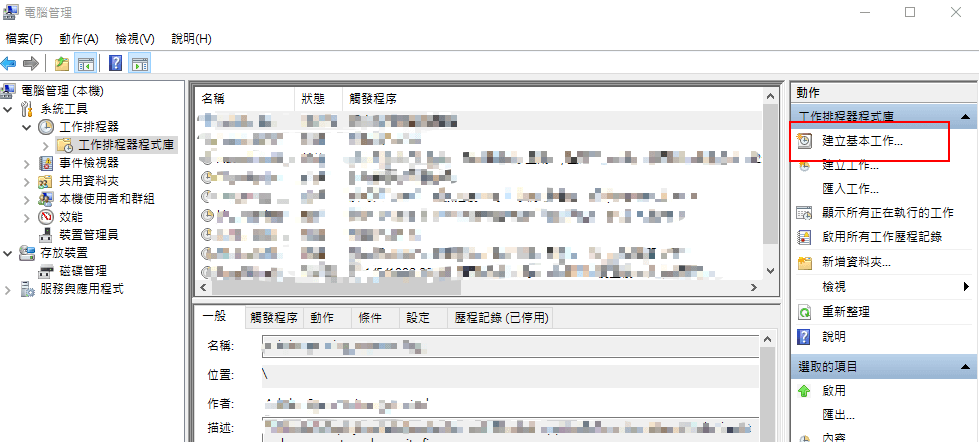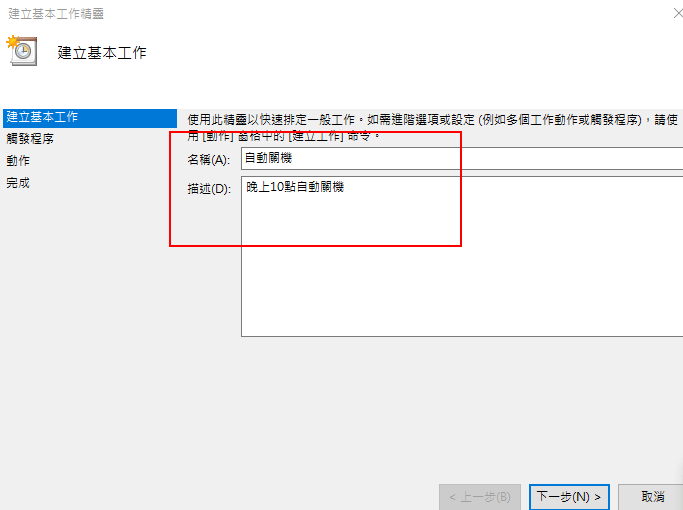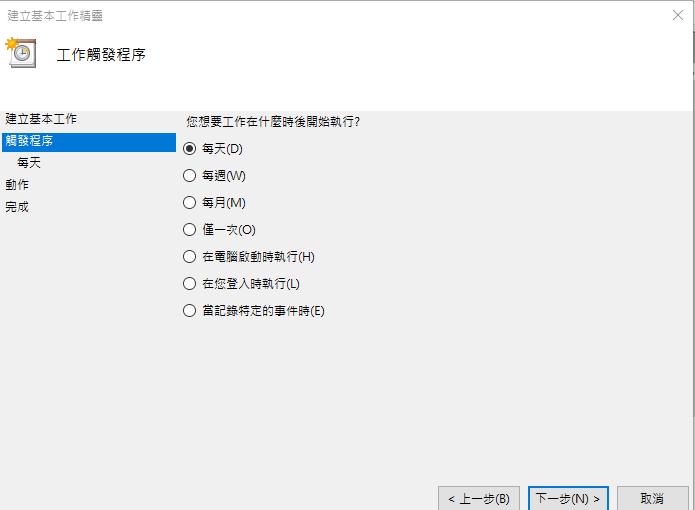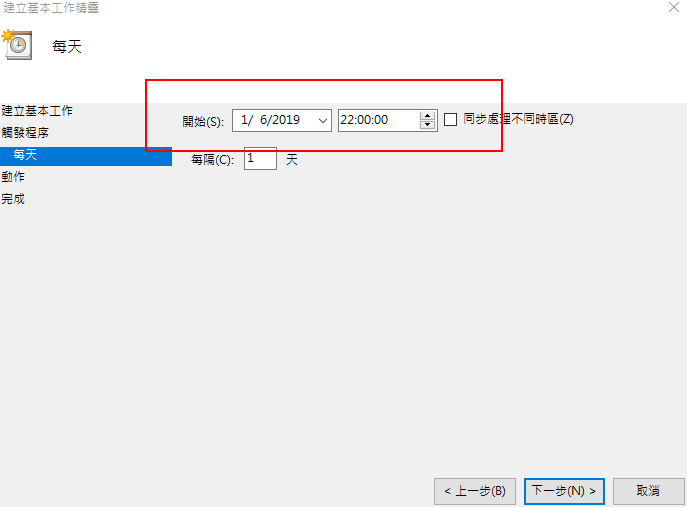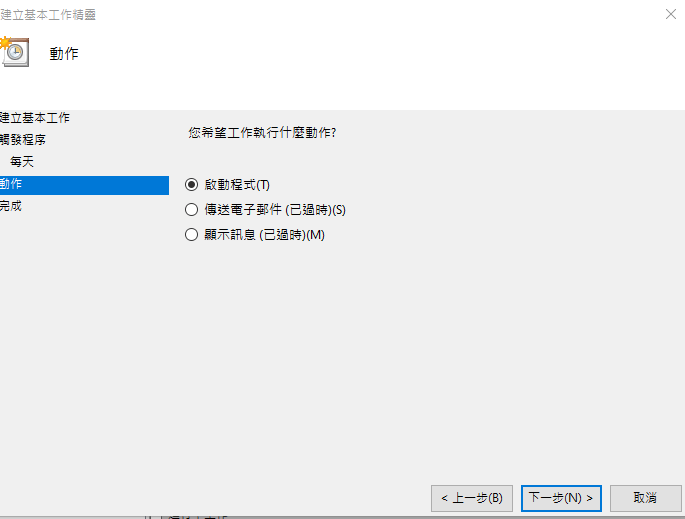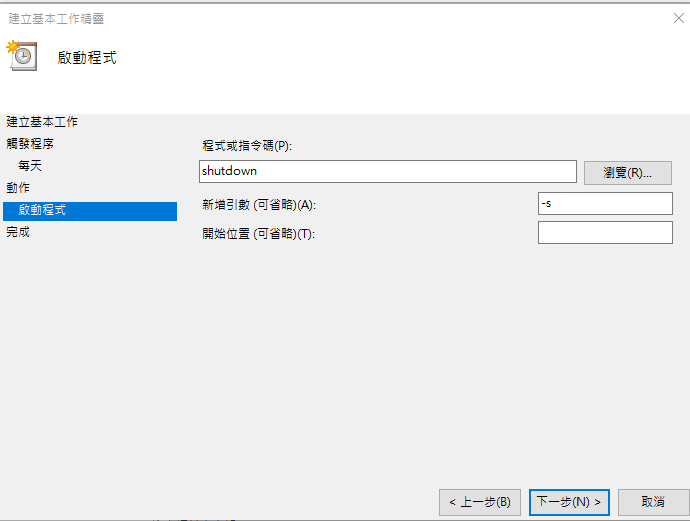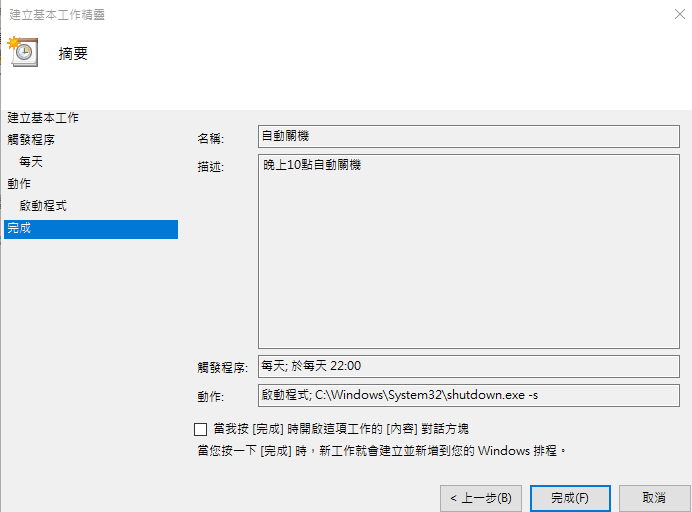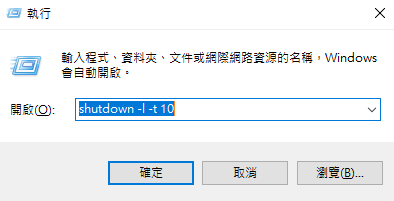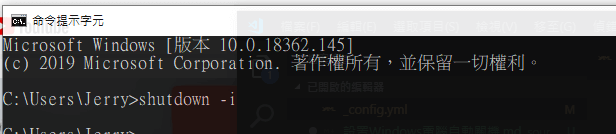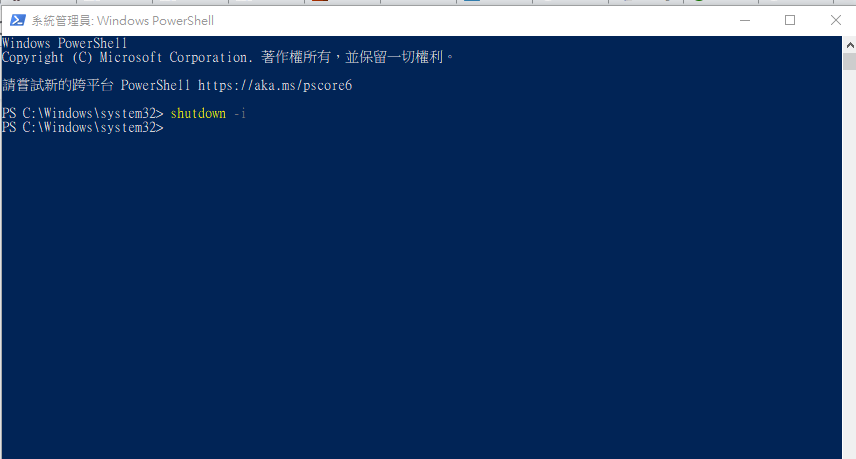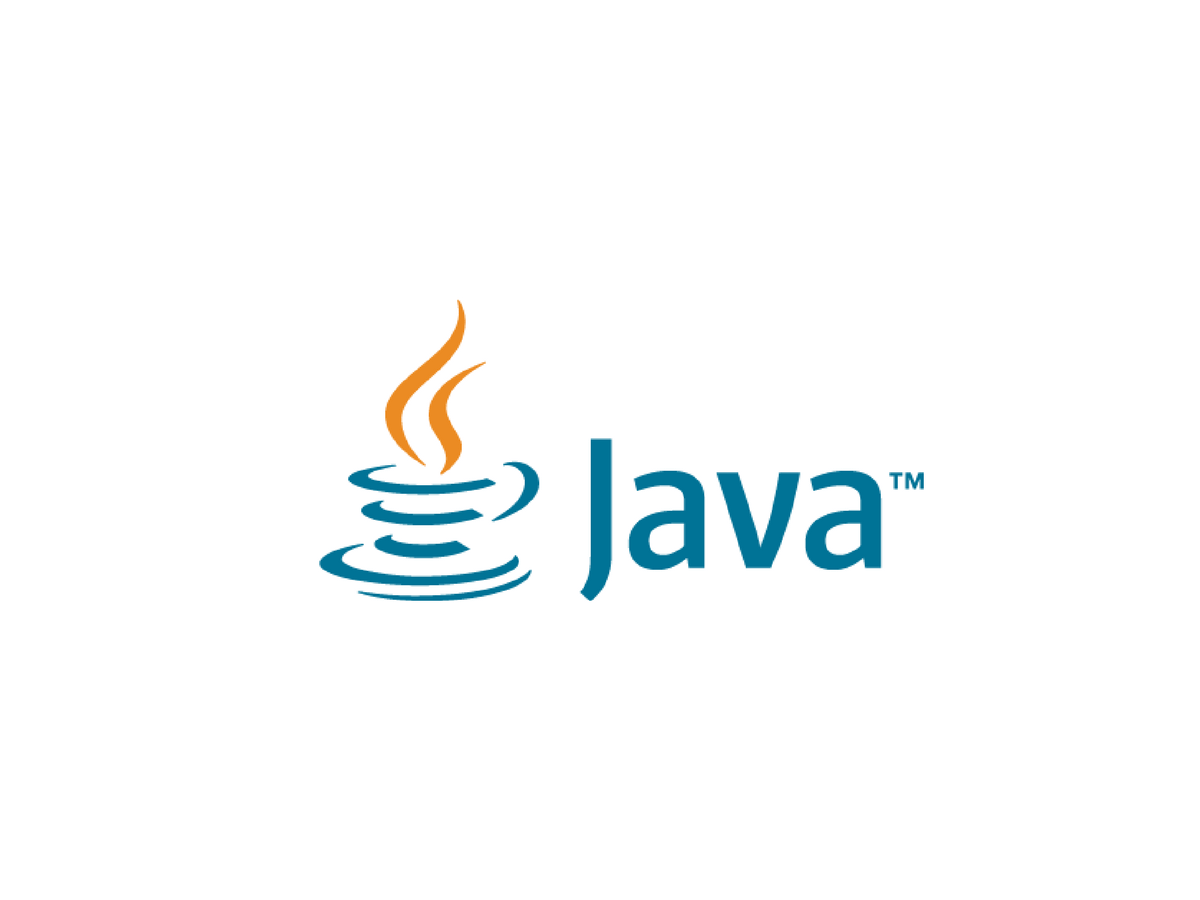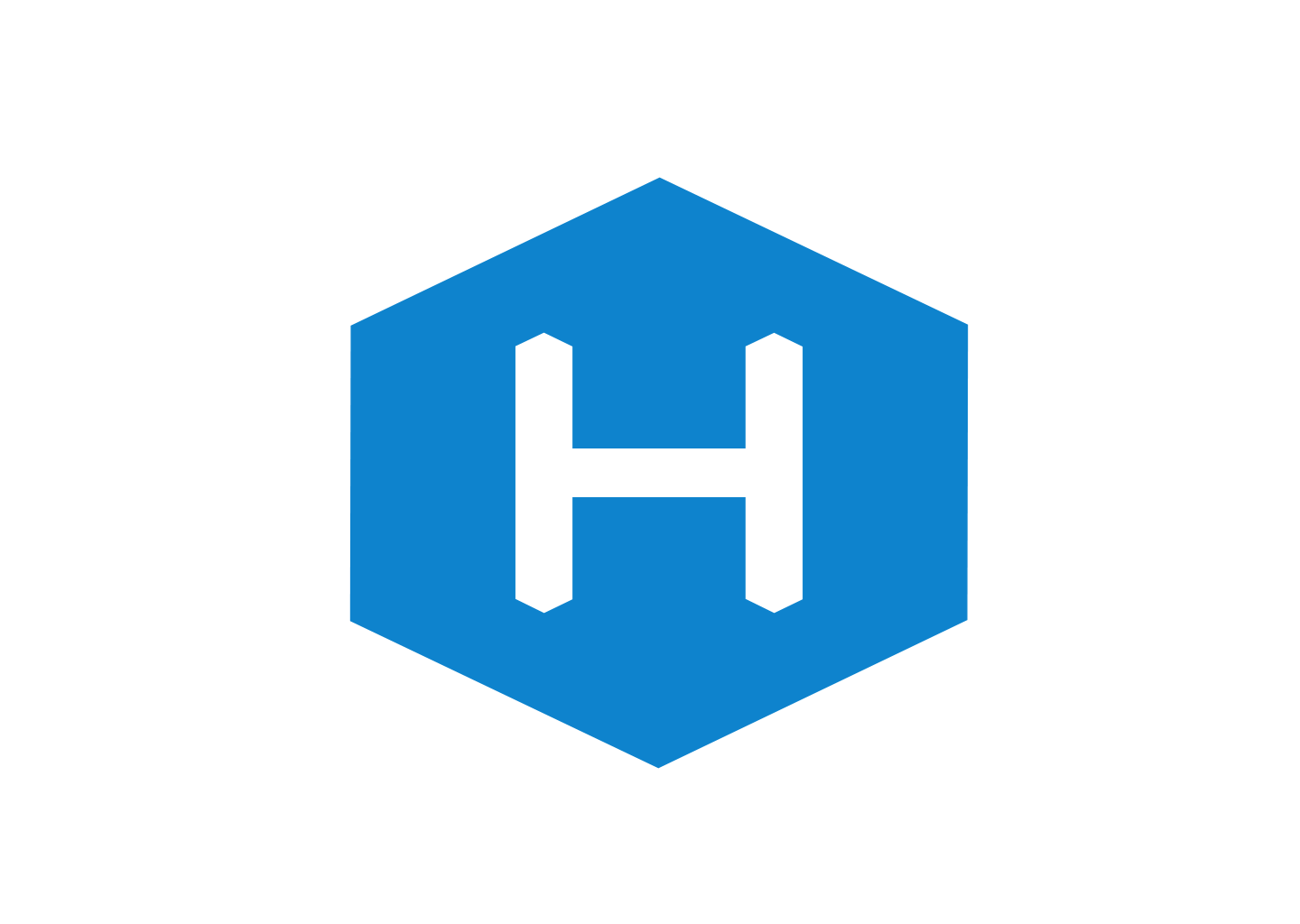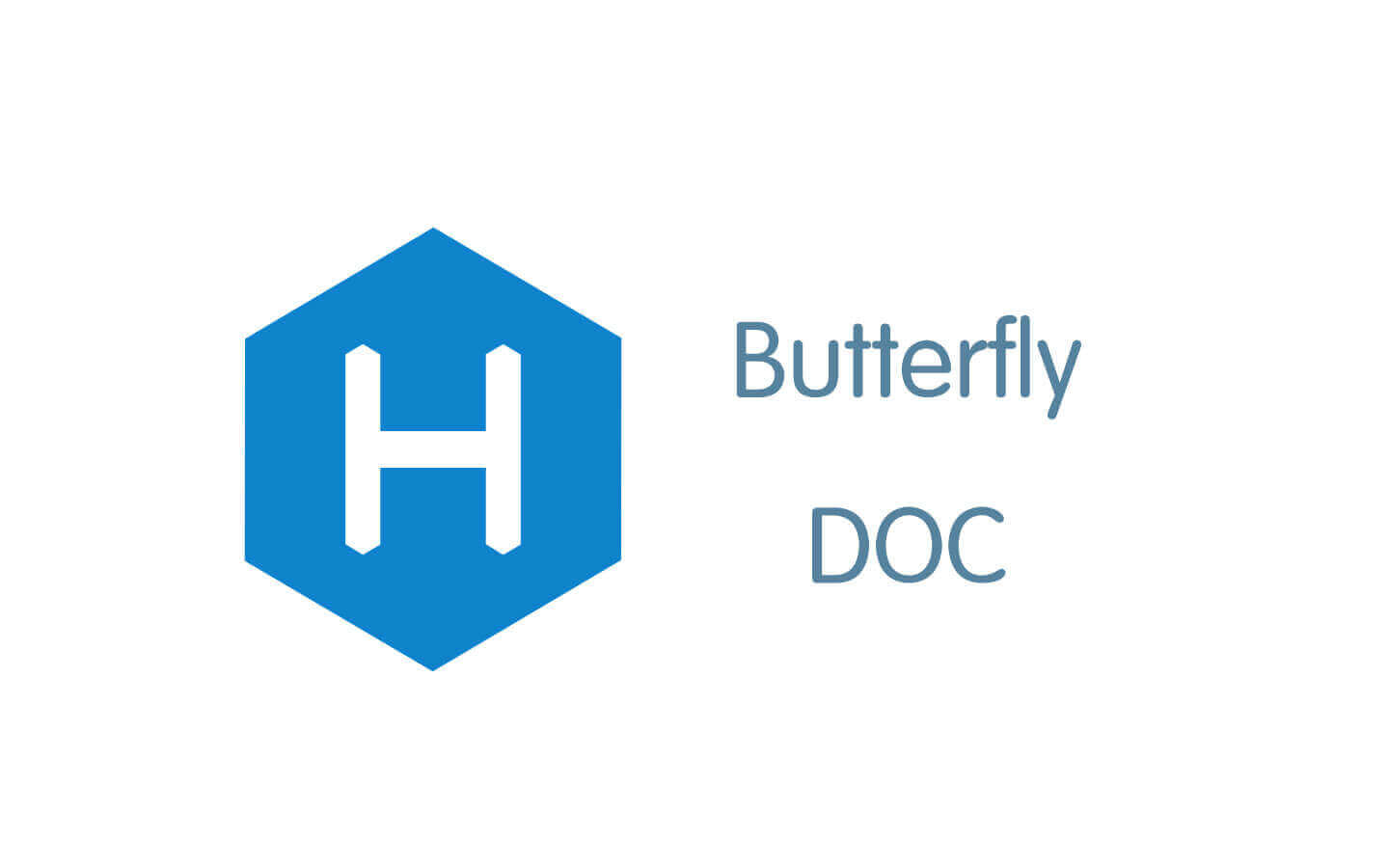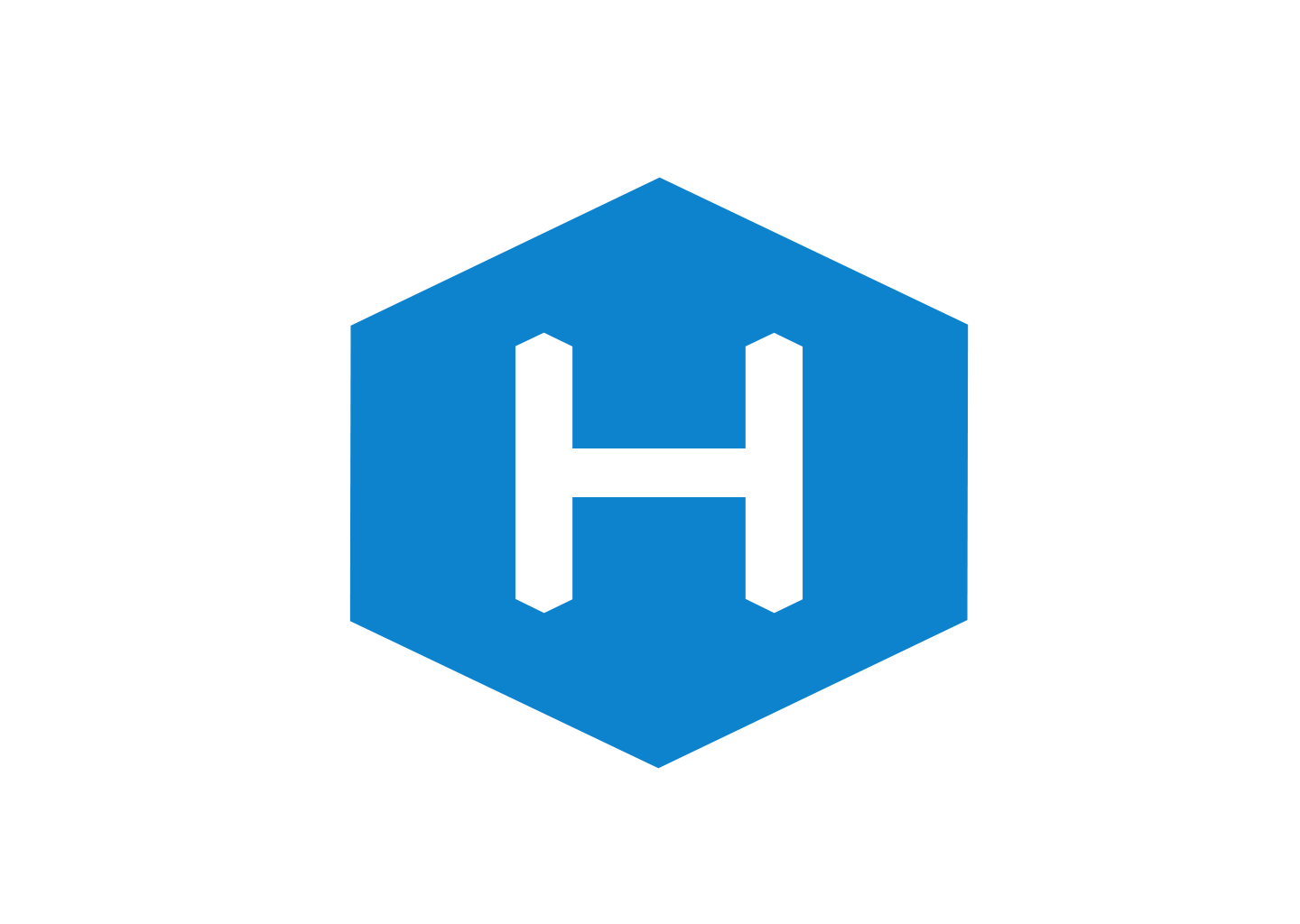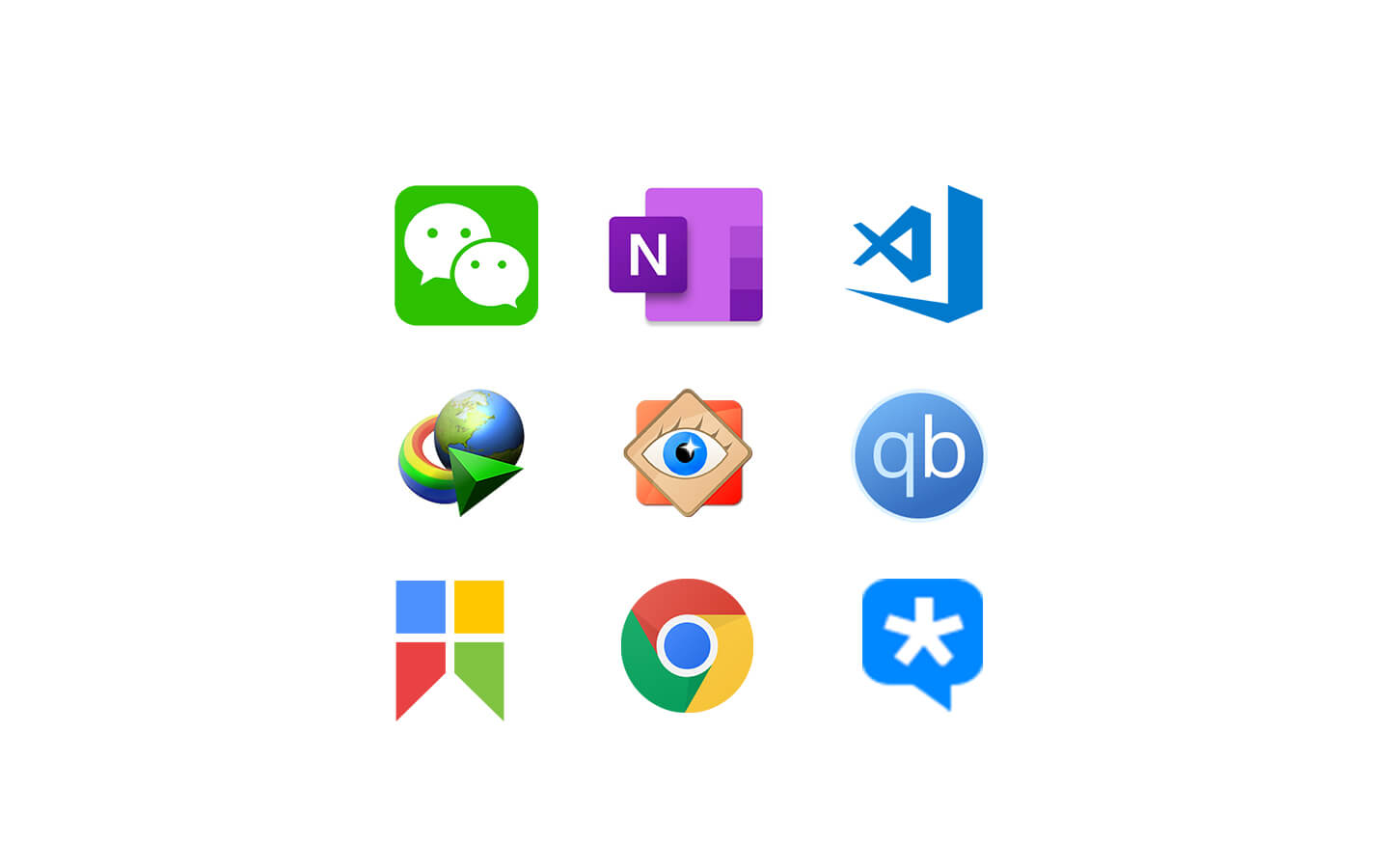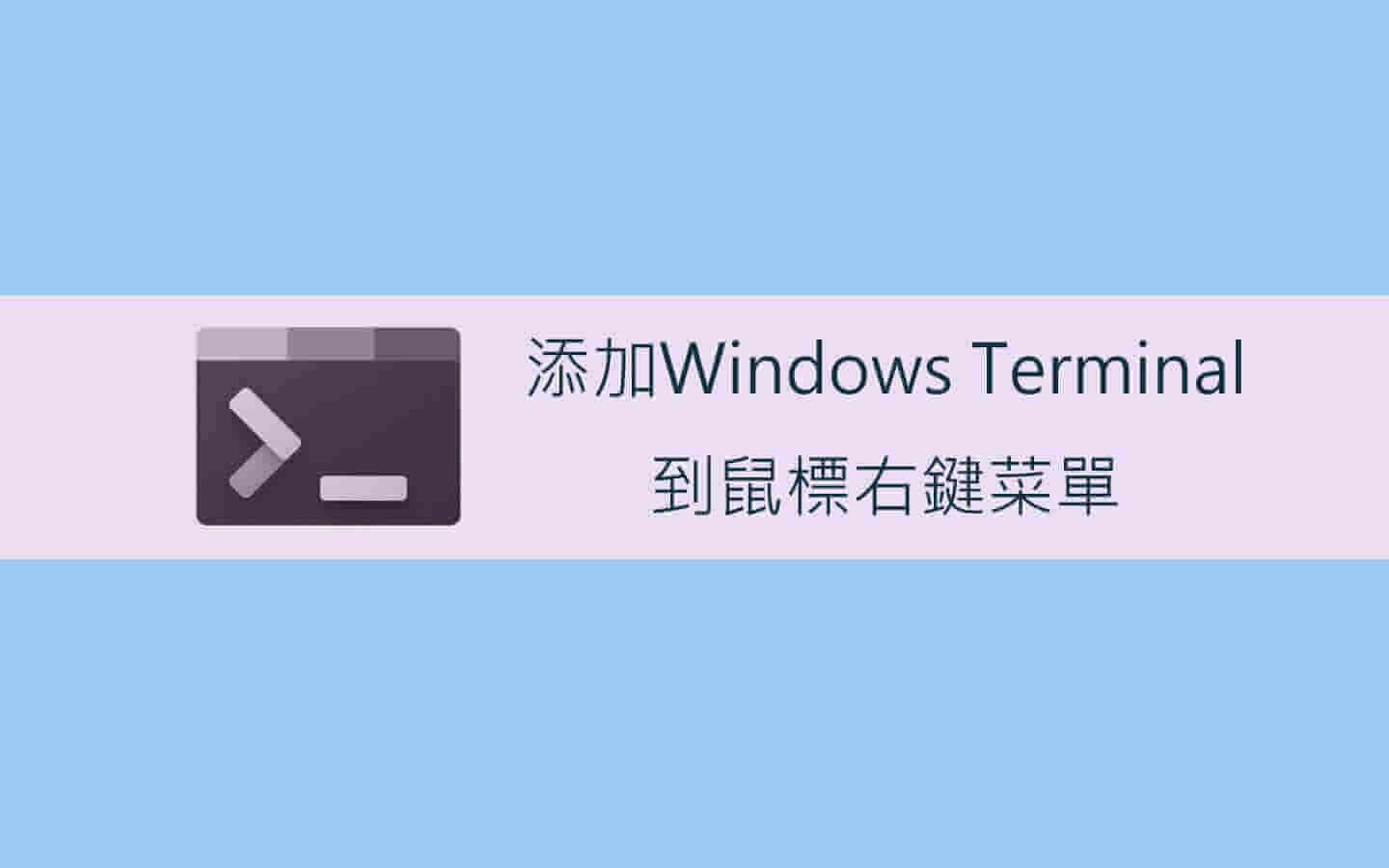設置Windows電腦自動關機
為了減少長時間沉迷電腦而忘記時間,設置Windows電腦自動關機是必要的事。
在我的電腦裏,每到晚上10點都會自動關機。當然不會立刻關機,而是設置了1分鐘的預留時間給自己保存一些文檔資料。
Windows內建的Shutdown指令讓人很方便的對這些進行操作。
你有沒有試過在使用電腦處理一些事時,因為臨時需要外出,而又不能立刻關掉電腦,這時就可以使用Shutdown設置xx時間後自動關閉電腦。
shutdown的一些參數
1. 寫法
1 | shutdown [/i | /l | /s | /sg | /r | /g | /a | /p | /h | /e | /o] [/hybrid] [/soft] [/fw] [/f][/m \\computer][/t xxx][/d [p|u:]xx:yy [/c "comment"]] |
也可以寫成
1 | shutdown [-i | -l | -s | -sg | -r | -g | -a | -p | -h | -e | -o] [-hybrid] [-soft] [-fw] [-f] [-m \\computer][-t xxx][-d [p|u:]xx:yy [-c "comment"]] |
2. 參數
| 參數 | 描述 |
|---|---|
| No args | 顯示説明。與輸入 /? 意義相同。 |
| /? | 顯示説明。與不輸入任何選項意義相同。 |
| /i | 顯示圖形化使用者介面 (GUI)。 這必須是第一個選項。 |
| /l | 登出。不能和 /m 或 /d 選項一起使用。 |
| /s | 將電腦關機。 |
| /sg | 將電腦關機。如有啟用自動重新啟動登入, 會在系統重新開機後自動登入並鎖定上一個互動使用者。 登入後,會重新啟動所有已註冊應用程式。 |
| /r | 將電腦完全關機並重新開機。 |
| /g | 將電腦完全關機並重新啟動。如有啟用自動重新啟動登入, 會在系統重新開機後自動登入並鎖定上一個互動使用者。 登入後,會重新啟動所有已註冊應用程式。 |
| /a | 中止系統關機。 只有在逾時期間可以使用這個選項。 與 /fw 結合以清除任何擱置中的開機到韌體作業。 |
| /p | 沒有逾時或警告就關閉本機電腦 能和 /d 與 /f 選項一起使用。 |
| /h | 讓本機電腦休眠。 能和 /f 選項一起使用。 |
| /hybrid | 執行電腦關機作業,並準備電腦以用於快速啟動。 必須搭配 /s 選項使用。 |
| /fw | 與關機選項結合,讓下一次開機能進入 韌體使用者介面。 |
| /e | 記錄電腦意外關機的理由。 |
| /o | 移至 [進階開機選項] 功能表並重新啟動電腦。 必須搭配 /r 選項使用。 |
| /m \computer | 指定目標電腦。 |
| /t xxx | 將關機前的逾時期間設定為 xxx 秒。 有效的範圍是 0-315360000 (10 年),預設值為 30。 若逾時期間大於 0,則會隱含 /f參數。 |
| /c “comment” | 為重新啟動或關機理由加上註解。 最多僅允許 512 個字元。 |
| /f | 強制關閉執行中的應用程式,而不事先警告使用者。 為 /t 參數指定大於 0 的值時, 會隱含 /f 參數。 |
| /d [p|u:]xx:yy | 提供重新啟動或關機的理由。 p 代表重新啟動或關機是已計劃的。 u 代表理由是由使用者所定義。 若未指定 p 或 u,則重新啟動或關機 是非計劃性。 xx 是主要的理由編號 (小於 256 的正整數)。 yy 是次要的理由編號 (小於 65536 的正整數)。 |
shutdown /s /t 10 指定10s後自動關機shutdown /l /t 10 指定10s後自動登出賬號shutdown /i
設置自動關機的方法
1. 通過工作排程器
- 在
本機右鍵鼠標並選擇管理。 - 點擊左邊的工作排程器
- 點擊右邊
動作下的建立基本工作 - 輸入名稱和描述
- 選擇觸發程序時間(這裏選擇每天)
- 設置開始的時間和間隔,間隔的數值要大於0
- 選擇
啟動程序 - 程序或指令碼填寫
shutdown或者點擊右邊的瀏覽,選擇shutdown.exe,會變成C:\Windows\System32\shutdown.exe。新增引數填-s - 檢查所有填寫的資料的是否正確,點擊完成就可以了。這樣電腦就會按照你設定的時間,到時間後就會跳出提醒。
2. 通過執行程序
按win+R,打開執行程序,直接輸入shutdown指令。
3. 通過CMD或者PowerShell
打開CMD或者PowerShell,然後直接輸入shutdown指令。
本部落格所有文章除特別聲明外,均採用CC BY-NC-SA 4.0 授權協議。轉載請註明來源 CrazyWong!
評論